WPS Office merupakan salah satu aplikasi pengolah kata yang mirip dengan Microsoft Word dan bisa kalian install pada perangkat android. Dengan aplikasi ini, kalian bisa dengan mudah mengelola dokumen hanya dengan menggunakan perangkat smartphone. Jadi bisa kerja darimana saja dan kapan saja tanpa harus pakai PC atau laptop.
Namun terkadang, masalah yang sering dialami oleh para pengguna WPS Office adalah tidak adanya font Times New Roman pada aplikasi tersebut. Padahal jenis font tersebut adalah yang paling populer dan umum digunakan untuk berbagai macam dokumen. Namun tak perlu khawatir, karena kalian bisa kok menambahkan font Times New Roman sendiri ke WPS Office.
Tentang WPS Office
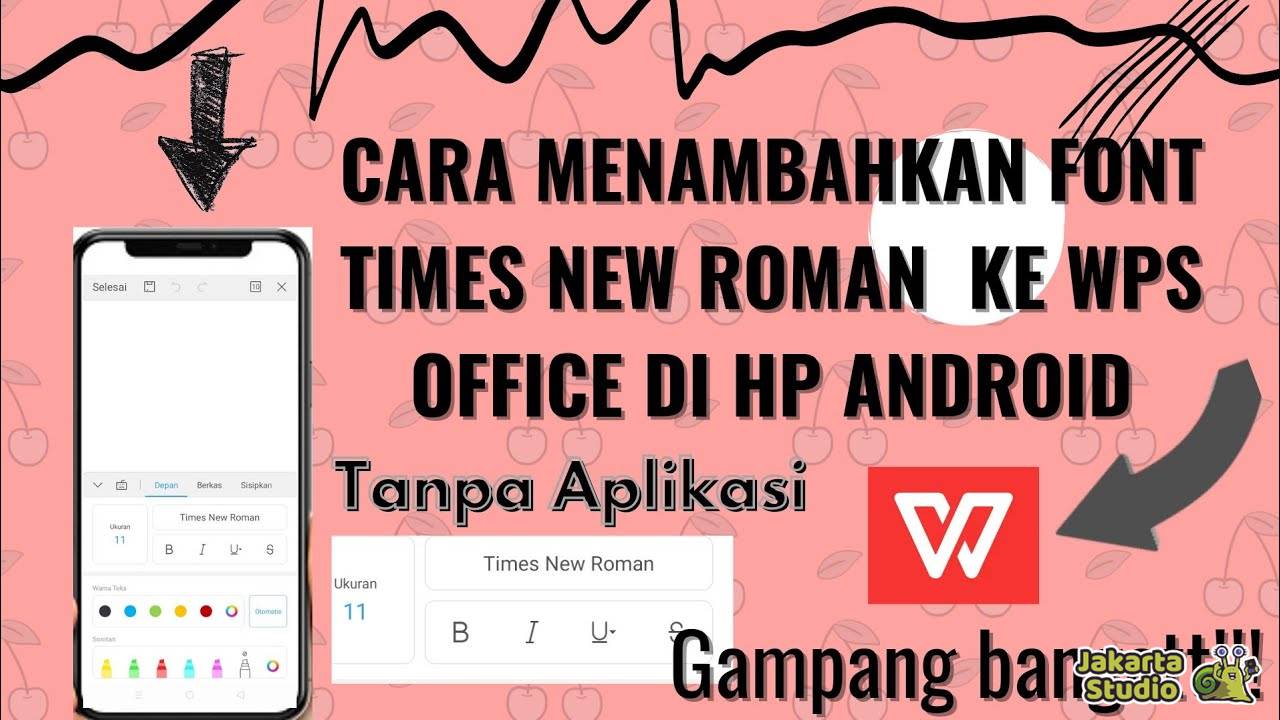
WPS Office adalah sebuah apliaksi pengolah kata yang menawarkan fitur-fitur pengelola dokumen yang sangat lengkap. Ia memiliki fungsi dan kegunaan yang mirip seperti Microsoft Word di PC. Bedanya, aplikasi yang satu ini bisa kalian install dan gunakan pada perangkat android. Dari segi fitur, ia juga tak kalah lengkap, diantara keunggulannya sebagai berikut :
1. Antarmuka yang Intuitif
Antarmuka WPS Office didesain dengan intuitif, memudahkan pengguna untuk menavigasi dan menggunakan berbagai fitur dengan mudah. Menyediakan lingkungan kerja yang simple, sederhana dan mudah dipahami bahkan untuk para pemula sekalipun.
2. Gratis dan Ringan
WPS Office dapat diunduh dan digunakan secara gratis, menjadikannya pilihan menarik bagi kalian yang menginginkan aplikasi pengolah kata tanpa harus membayar. Selain itu, aplikasi ini dikenal karena kinerjanya yang ringan sehingga tidak membebani sistem perangkat smartphone kalian.
3. Kompatibilitas yang Luas
Aplikasi yang satu ini juga sudah mendukung berbagai format file, termasuk dokumen Microsoft Word, Excel, dan PowerPoint. Kemampuan ini mempermudah pengguna untuk berbagi dan berkolaborasi dengan pengguna aplikasi pengolah kata lainnya.
4. Fitur Pengolah Kata
- Beragam Gaya dan Format: WPS Office menyediakan berbagai pilihan gaya dan format dokumen, memberikan kebebasan ekspresi kreatif dalam penulisan.
- Periksa Ejaan Otomatis: Fitur periksa ejaan otomatis membantu meminimalkan kesalahan tata bahasa dan ejaan selama proses penulisan.
5. Fitur Spreadsheet
- Analisis Data yang Kuat: Modul spreadsheet WPS Office memungkinkan analisis data yang mendalam dengan berbagai fungsi dan formula.
- Grafik dan Diagram: Mendukung pembuatan grafik dan diagram untuk memvisualisasikan data dengan lebih baik.
6. Fitur Presentasi
- Animasi dan Transisi: WPS Office memungkinkan pengguna membuat presentasi yang dinamis dengan menambahkan animasi dan transisi antar slide.
- Mode Tampilan Presenter: Mode tampilan presenter memudahkan pengguna saat memberikan presentasi dengan fitur tambahan untuk membimbing presenter.
7. Fitur Pengolah PDF
Selain bisa digunakan untuk mengolah dokumen biasa, WPS Office juga punya kemampuan untuk mengelola dokumen berformat PDF. Ia bisa dipakai baik untuk membaca maupun mengconvert dokumen PDF. Jadi dalam satu aplikasi kalian sudah mendapatkan banyak fungsi.
8. Keamanan Dokumen
WPS Office juga menyediakan fitur keamanan yang memungkinkan pengguna mengenkripsi dokumen untuk melindungi informasi sensitif dan menjaga kerahasiaan data. Jadi jika kalian punya dokumen berisi data penting, tidak perlu khawatir akan dicuri dan diketahui isinya oleh orang lain.
9. Mendukung Multiplatform
WPS Office dapat diinstal di berbagai platform, termasuk PC, Mac, iOS, dan Android. Sehingga bisa memberikan fleksibilitas kepada pengguna untuk bekerja dari berbagai perangkat sesuai kebutuhan mereka.
Cara Pasang Font Times New Roman di WPS Office
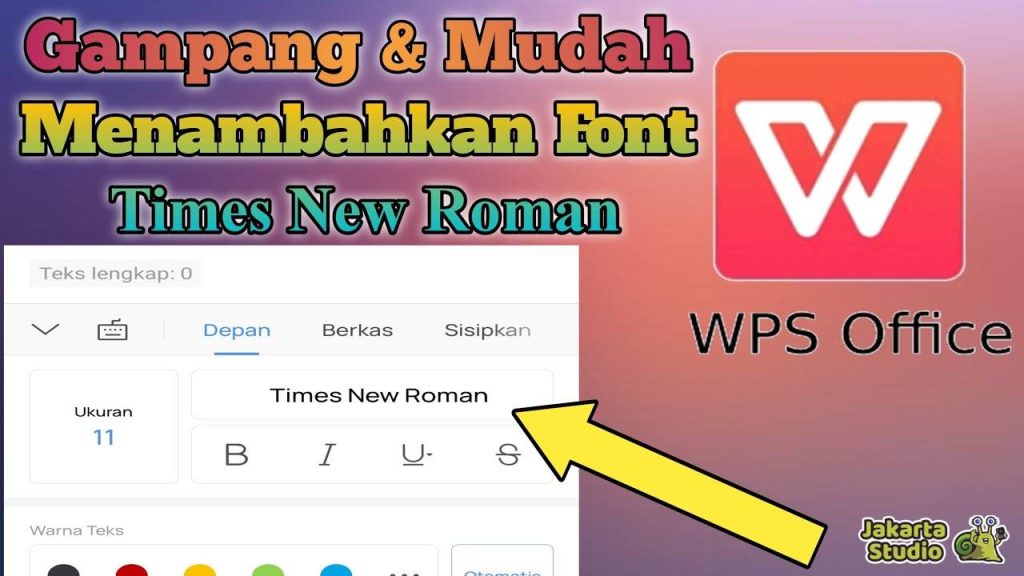
Kembali lagi ke topik pembahasan utama kita, yaitu tenang bagaimana cara menginstall font Times New Roman di aplikasi WPS Office. Jika kalian memang membutuhkan font tersebut untuk pengolahan dokumen, maka bisa download dan menginstallnya sendiri. Berikut panduan lengkap yang sudah Jakarta Studio buat untuk kalian.
- Pertama, silahkan download file font Times New Roman terlebih dahulu.
- Kalian bisa unduh secara gratis lewat situs seperti Free Fonts Family, Dafont, 1001 Fonts, atau Google Fonts.
- Setelah itu, ekstrak file font yang telah kalian unduh tadi hingga menjadi format .ttf
- Selanjutnya, pindahkan file font tersebut ke folder Fonts yang ada di penyimpanan internal HP.
- Jika sudah, kalian bisa langsung buka aplikasi WPS Office.
- Cek apakah font Times New Roman sudah berhasil terinstall dan muncul disana.
Kenapa Font Belum Muncul di WPS Office?
Jika kalian sudah mengikuti tutorial diatas, namun font Times New Roman belum juga muncul di aplikasi WPS Office, maka berikut adalah langkah yang bisa kalian coba :
- Tutup dan restart aplikasi WPS Office. Beberapa perubahan, termasuk penambahan font, mungkin memerlukan restart aplikasi agar bisa muncul.
- Jika restart aplikasi tidak berhasil, cobalah untuk me-restart seluruh perangkat kalian. Biasanya cara tersebut cukup ampuh untuk merefresh perubahan pada aplikasi.
- Coba juga untuk hapus acche aplikasi WPS Office. Buka pengaturan perangkat kalian, pilih “Aplikasi” atau “Manajemen Aplikasi“, cari WPS Office, dan bersihkan cache-nya.
- Pastikan WPS Office kalian diperbarui ke versi terbaru. Periksa toko aplikasi (Play Store untuk Android, App Store untuk iOS) untuk memastikan apakah ada versi terbaru yang telah dirilis.
- Pastikan bahwa file font Times New Roman telah ditempatkan dengan benar di folder Fonts di penyimpanan internal perangkat kalian.
- Jika masih belum berhasil, hapus font Times New Roman yang telah kalian tambahkan sebelumnya, lalu instal ulang dengan mengikuti langkah-langkah yang benar.
Kesimpulan
WPS Office bisa menjadi aplikasi alternatif pengganti Microsoft Word untuk perangkat android. Kalian bisa menggunakannya untuk mengelola dokumen darimana saja dan kapan saja. Jika kalian memerlukan font Times New Roman, maka tinggal download dan install sesuai dengan panduan diatas. Semoga informasi tersebut bisa membantu dan bermanfaat.





